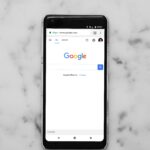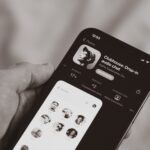Cómo extraer el texto de la imagen con Google Keep
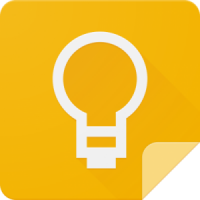
octubre 1, 2021
Google ofrece una gran variedad de herramientas muy útiles para nuestro diario vivir y hoy te queremos hablar de una en específico, la famosa herramienta de Google Keep y en cómo extraer el texto de la imagen a través de este servicio, veamos cómo hacerlo.
Pero, ¿Qué es Google Keep?
Google Keep es un servicio de toma de notas de Google que forma parte de la suite de editores gratuita y donde también se basa en la web de Google Docs. Adicionalmente, gracias al uso de Google Keep, se puede también tomar notas directamente desde su app o incluso, se puede tomar algunas fotos de algunas páginas de tus libros físicos y una vez esto, se puede resaltar como si fuera un libro físico real y lo mejor de todo, esta herramienta es compatible tanto con iOS como con Android.
Y cómo extraer el texto de la imagen con Google Keep
Para lograr extraer un texto de una imagen con Google Keep, vas a poder hacer esto a través de dos formas:
La primera forma para lograr esta acción, es a través de la captura de cualquier cosa que contenga un texto utilizando la cámara de tu dispositivo móvil. Una vez la tengas en tu galería de fotos, debes abrir la imagen que tomaste y luego debes seleccionar el botón de Compartir.

En este paso es importante que tengas disponible la aplicación de Google Keep, ya que lo que sigue es seleccionarla; en caso de que aún no te encuentras familiarizado con la aplicación, ten en cuenta que se llama Keep Note en las opciones de la aplicación para compartir. Luego, diligencia los campos Título y Tomar nota, en caso que no prefieras diligenciar esos campos, simplemente toca directamente en el botón Guardar.
Por otro lado, también puedes elegir la cuenta que utilizas para guarda la nota, para ello toca el botón de la flecha hacia arriba que está debajo del botón Guardar y luego elige tu cuenta. Ahora, una vez guardada con éxito la nota, puedes ver el resultado tocando Ver en el mensaje de éxito en la parte inferior de la pantalla o desde la aplicación Keep-note, abriendo la nota guardada y listo!.
Como segunda opción, es ingresando a la aplicación Keep Note, enseguida toca el botón de la imagen; ahora, en la ventana emergente, elige la opción Tomar foto. Cuando la cámara se abra, captura el texto que quieres guardad en la nota y luego dale OK, enseguida rellena los campos de título y nota.
Por otro lado, en caso de que quieras editar la imagen, sólo tienes que tocarla una vez y luego pulsar el botón de pintura una vez; con esto verás las herramientas en la parte inferior de la pantalla y ya puedes editarla como desees y cuando termines de editarla al pulsar el botón de retroceso se guardará automáticamente, muy practico y listo!.
Como te das cuenta, usar Google Keep es muy sencillo y práctico a la hora de coger un texto de una imagen, así que si tienes la necesidad de hacer esto, no dudes en usar esta herramienta pues ya sabes cómo hacerlo, ¡ánimo!.